理想*人生的梦学习*信息*阅读人际关系*家庭*朋友健康*饮食*锻炼日期:天气:什么日子:生日:工作理财*金钱快乐*惊喜*其他未来日记*近日摘要......
2022-04-28 59 OneNote教程 OneNote九宫格日记模板
增加了插入 Gem 内容控件安装程序的功能。
在未提供 Gem 内容控件安装程序前,为了填写具有 Gem 内容控件的 OneNote 表单,被调查者必须安装 Gem for OneNote 插件才能使用内容控件来填写表单。
这个比较不方便,现在,我们可以把内容控件安装程序插入到 OneNote 表单的下方,共享给被调查者,他们可以直接点击表单下的 Gem 内容控件安装程序来快速安装,就可以通过内容控件来填写表单了。
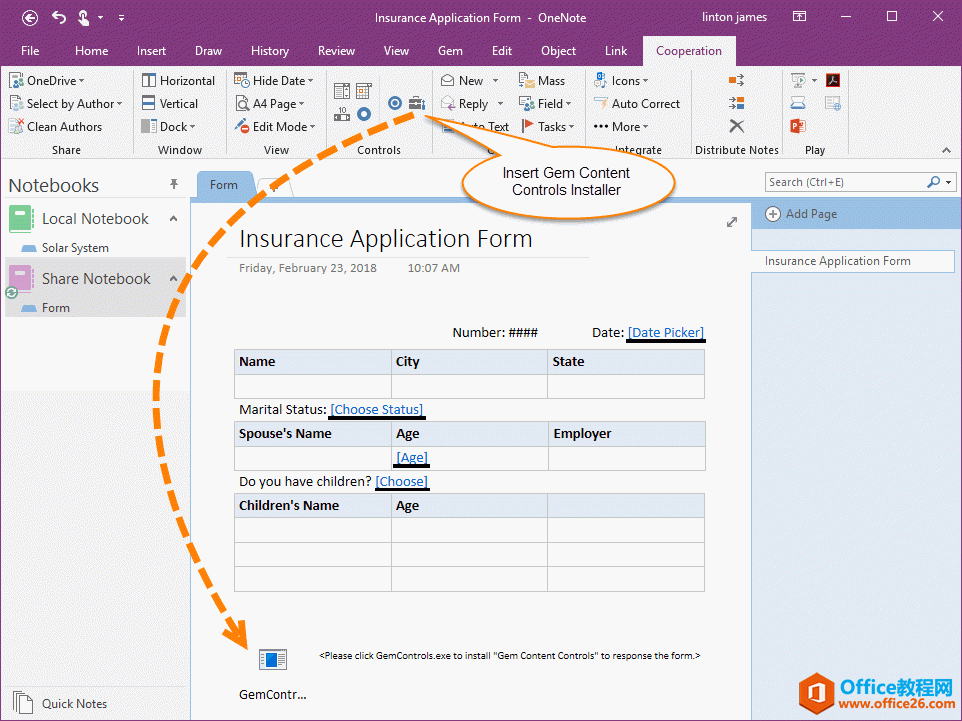 在 OneNote 表单编辑好后,就可以通过共享来分发给被调查者。
在 OneNote 表单编辑好后,就可以通过共享来分发给被调查者。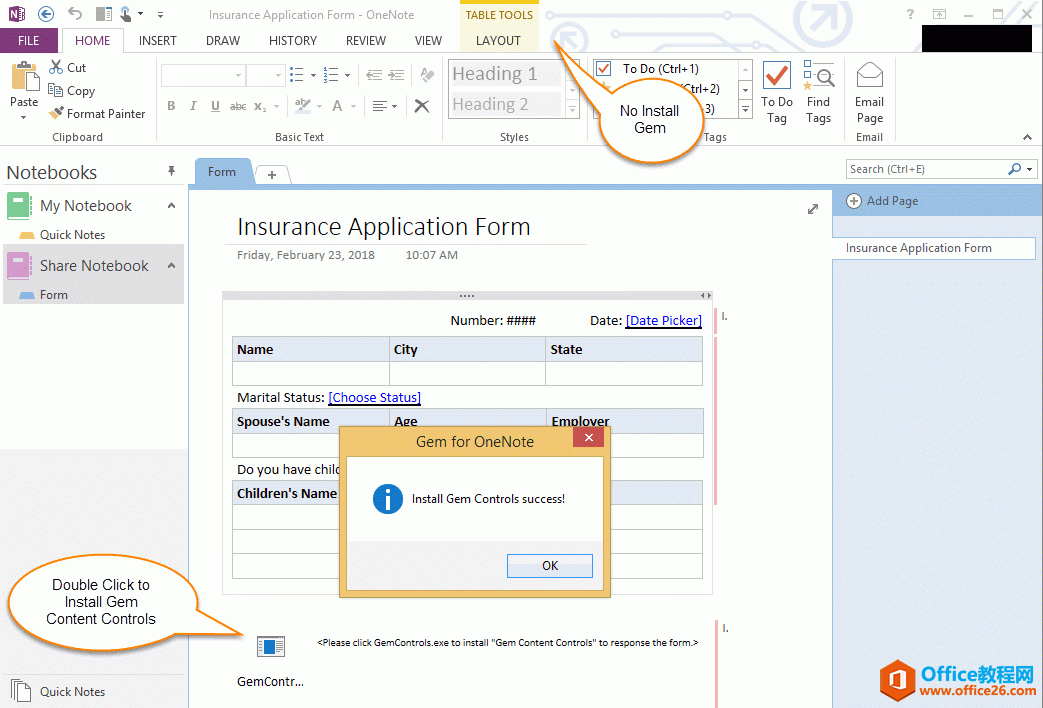 被调查者使用内容控件来填写表单(OneNote 2013)
被调查者使用内容控件来填写表单(OneNote 2013)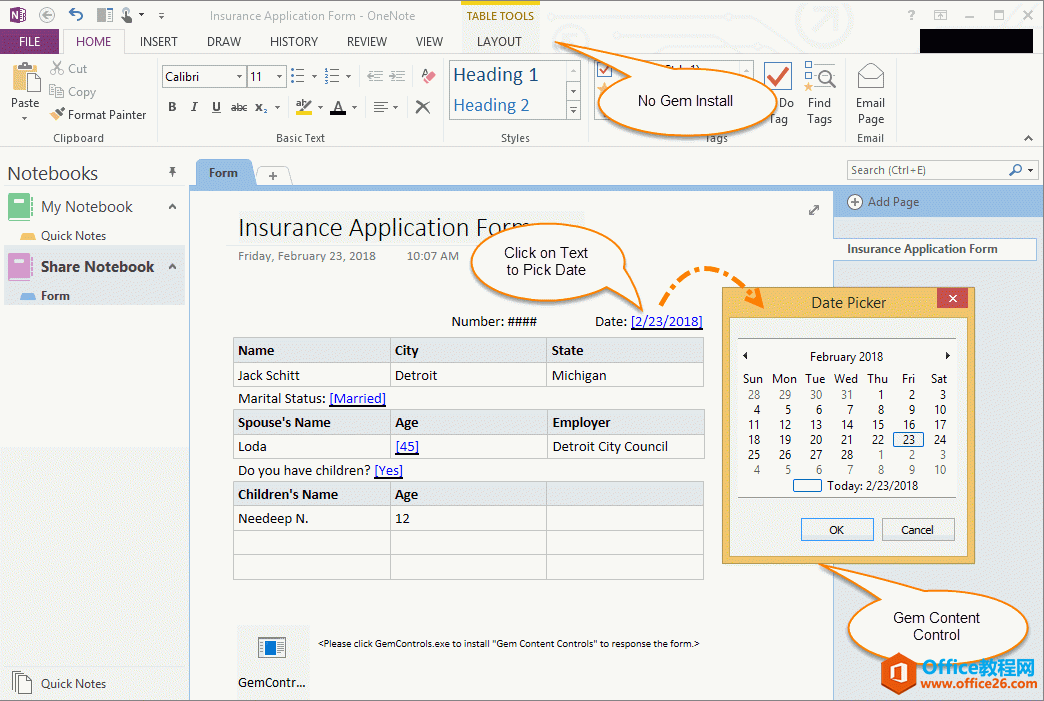 同步回调查的结果(OneNote 2016)
同步回调查的结果(OneNote 2016)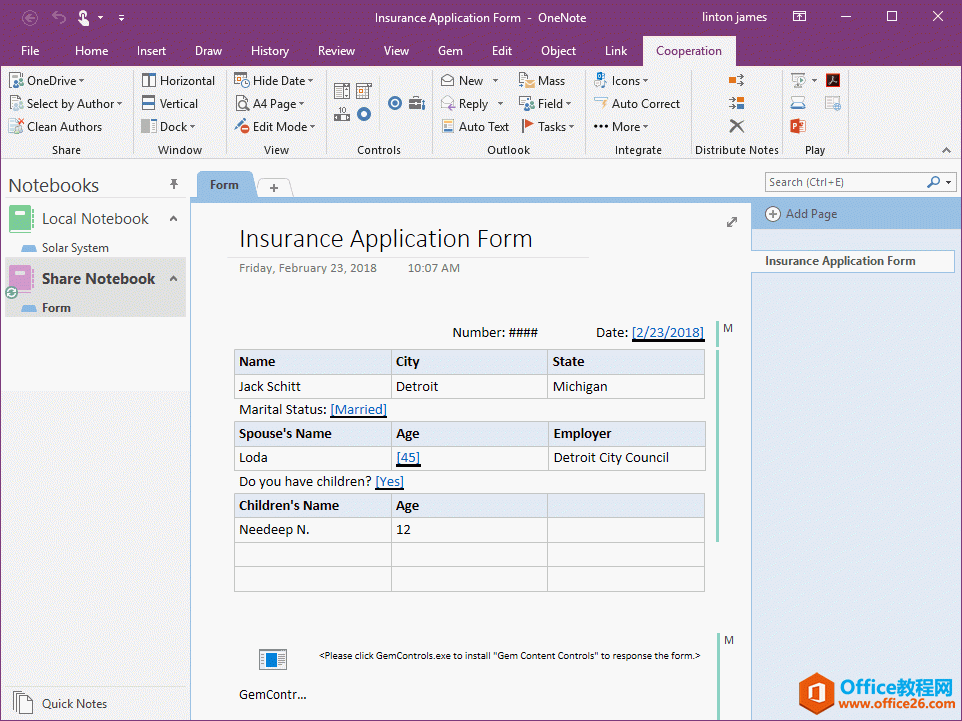
相关文章
理想*人生的梦学习*信息*阅读人际关系*家庭*朋友健康*饮食*锻炼日期:天气:什么日子:生日:工作理财*金钱快乐*惊喜*其他未来日记*近日摘要......
2022-04-28 59 OneNote教程 OneNote九宫格日记模板
部门:年度:工作计划:计划重点:输入计划目标:输入目标:具体步骤:输入详细工作安排和步骤:输入内容输入内容输入内容输入内容可能会遇到的问题:输入内容输入内容输......
2022-04-28 86 OneNote教程 OneNote工作计划模板
重要且紧急优先解决立即做重要不紧急制定计划去做事项1事项2事项3事项1事项2事项3紧急不重要有空再说不重要不紧急交给别人去做事项1事项2事项3事项1事项2事项3......
2022-04-28 291 OneNote教程 OneNote四象限法则模板
分析表格:结论:论点1论点2论点3Strengths/优势:Weaknesses/缺陷:条目1条目2条目3条目4条目1条目2条目3条目4Opportunities/机会:Threats/挑战:条目1条目2条目3条目4条目1条目......
2022-04-28 165 OneNote教程 OneNoteSWOT分析模板

问题:Office365里的OneNote,插入选项卡里的联机图片、在线视频功能是灰色的。无法点击使用。是什么原因?解答:这是因为禁用了,不让Office下载在线内容导致的。解决办法:在OneNote201......
2022-04-28 155 OneNote教程 OneNote联机图片功能 OneNote在线视频功能